Większość ludzi uważa, że ich iPady działają dobrze, ale od czasu do czasu mogą wystąpić problemy, jak w przypadku każdego urządzenia elektronicznego. Na przykład, możesz zauważyć, że Twój iPad zamarza. Jeśli dzieje się to regularnie, to może trzeba spróbować kilka różnych poprawek, aby uzyskać go działa poprawnie ponownie. Zbadajmy, co może być przyczyną zamarzania iPada, a także manewry, które najprawdopodobniej rozwiążą problem.

Co może być przyczyną zamarzania iPada?

Zamarzanie iPada, brak reakcji ekranu na dotykanie go lub przesuwanie palcem i problemy tego typu mogą mieć kilka różnych przyczyn. Może to być problem zarówno z oprogramowaniem, jak i sprzętem. Próbując określić, który z nich jest, warto pomyśleć o tym, czy wiesz o wszystkim, co stało się z tabletem w ostatnim czasie. Na przykład, czy został zamoczony, lub przypadkowo upuszczony? Czy ktoś inny obchodził się z nim brutalnie?
Jeśli coś takiego miało miejsce, to problem sprzętowy wydaje się prawdopodobny. Jeśli jednak nie przychodzi Ci do głowy nic podobnego, co przydarzyło się iPadowi, to winne może być oprogramowanie. To może być coś dzieje się z iOS, jedna z aplikacji na tablecie, lub istnieje wiele innych możliwości.
Pierwszy, porozmawiajmy o niektórych poprawek, jeśli oprogramowanie jest przyczyną zamrażania.
Restarting a Frozen iPad Can czasami naprawić go
Pierwszą rzeczą, że można spróbować i jeden z najprostszych jest ponowne uruchomienie iPada. To odświeża oprogramowanie i aplikacje, które są uruchomione, a to może być w stanie jogging go z powrotem do pełnej funkcjonalności.
Naciśnij i przytrzymaj przycisk Sleep/Wake. Na ekranie pojawi się suwak Slide to Power Off. Przesuń go w prawo, co spowoduje rozpoczęcie procesu wyłączania. Poczekaj kilka sekund. Następnie naciśnij i przytrzymaj przycisk Sleep/Wake ponownie, aż zobaczysz logo Apple, wskazując, że iPad jest włączanie z powrotem.
Jeśli używasz iOS w wersji 11 lub nowszej, istnieje dodatkowy sposób, aby wyłączyć iPada. Możesz przejść do Ustawień, a następnie Ogólne i stuknij Wyłącz. Suwak pojawi się, i można kontynuować stamtąd.
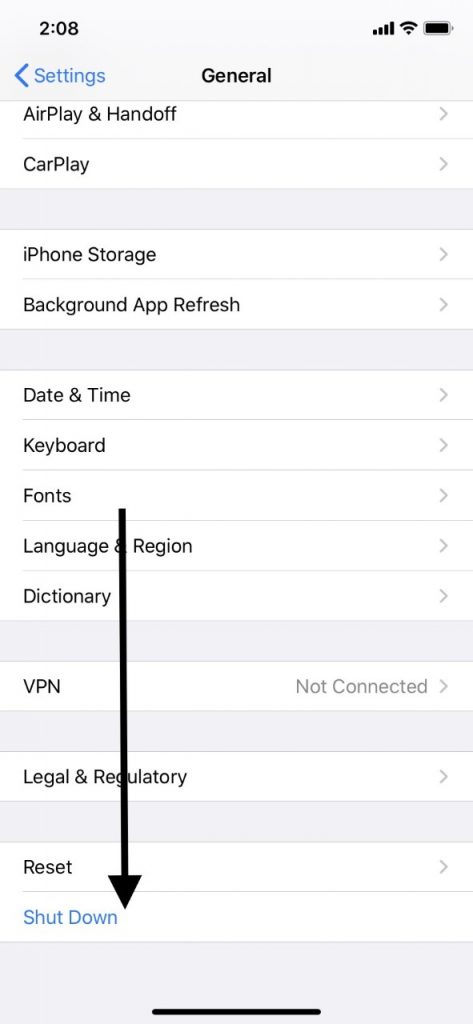
Siłowy restart jest następny w Fixing a Frozen iPad
Następną rzeczą, którą można spróbować jest twardy reset, zwany również reset siły. Jeśli Twój iPad nie ma przycisku Home, naciśnij i natychmiast zwolnij przycisk zwiększania głośności, a następnie przycisk zmniejszania głośności. Teraz przytrzymaj przycisk Power, aż pojawi się logo Apple, wskazując, że iPad jest restart.
Jeśli iPad ma przycisk Home, jak wcześniejsze wersje zrobić, a następnie naciśnij i przytrzymaj przycisk Home i przycisk Sleep/Wake w tym samym czasie przez około 20 sekund, lub aż zobaczysz logo Apple.
Po tym, co jest zrobione, sprawdzić i zobaczyć, czy iPad działa ponownie. Jeśli nadal jest zamrożone, lub jeśli zamarza ponownie, a następnie kontynuować czytanie.
Spróbuj ładowanie baterii dla Twojego iPad Frozen
Problem z baterią może być przyczyną iPad zamrażania się. Możesz temu zaradzić, ładując go. Podłącz go do gniazdka elektrycznego i sprawdź, czy to coś zmieni. Idealnie, należy podłączyć urządzenie i niech się ładuje przez co najmniej godzinę, zanim zdecydujesz, czy wysiłek pracował lub nie.
Jeśli czekał na godzinę i nadal nie widzisz zwykły ekran ładowania, a następnie problem może być związane z hardware. Przyjrzyj się dokładnie zasilaczowi, kablowi USB i portowi ładowania tabletu. Wszystko powinno być nieuszkodzone, wolne od zanieczyszczeń i mocno podłączone. Jeśli nie widzisz żadnych problemów z żadnym z urządzeń, spróbuj użyć innego zasilacza. Może być w stanie pożyczyć jeden od znajomego lub krewnego. Możesz również spróbować gniazdka w innym pokoju lub na innym piętrze.
Jeśli cokolwiek jest uszkodzone, to musisz to wymienić. Można znaleźć części zamienne dość łatwo na Amazon lub w innych miejscach online, lub można je kupić w niektórych sklepach elektronicznych.
Jeśli widzisz żadnych zanieczyszczeń, które uważasz, że może być utrudniając iPad zdolność do ładowania, a następnie można wytrzeć go z czystą, suchą szmatką. Nieużywana szczoteczka do zębów działa równie dobrze. Bądź jednak delikatny. Nie chcesz uszkodzić żadnego z elementów, będąc zbyt energiczny.

Spróbuj zamknąć wszystkie otwarte aplikacje na iPadzie, a następnie uruchomić go ponownie
Może to być również jedna z aplikacji, która powoduje problem. Non-native aplikacje są te, które zamrażają najczęściej, ale jeden, który jest rodzimy do iPada może być winowajcą, jak również.
Aby zamknąć wszystkie otwarte aplikacje, należy najpierw przesunąć w górę paska gestów Home lub dwukrotnie dotknąć przycisku Home. To powinno aktywować przełącznik aplikacji. Powinieneś zobaczyć podglądy aplikacji na ekranie wszystkich tych, które są uruchomione. Przeciągnij każdą z nich w górę i poza ekran, aż żadna nie pozostanie. Wszystkie aplikacje są teraz zamknięte. Teraz zrestartować urządzenie, jak mówiliśmy wcześniej.
Reset iPad’s Settings
Jeśli jest to możliwe dla Ciebie, aby zresetować ustawienia, można spróbować, że następny. Oczywiście, jeśli iPad jest całkowicie zamrożone, może nie być w stanie wykonać ten krok.
Jeśli jesteś w stanie, a następnie przejdź do Ustawienia, następnie Ogólne, a następnie Reset. Gdzie widzisz Resetuj wszystkie ustawienia, a następnie dotknij go. Teraz zobacz, czy iPad jest unfrozen i działa tak, jak powinno być.
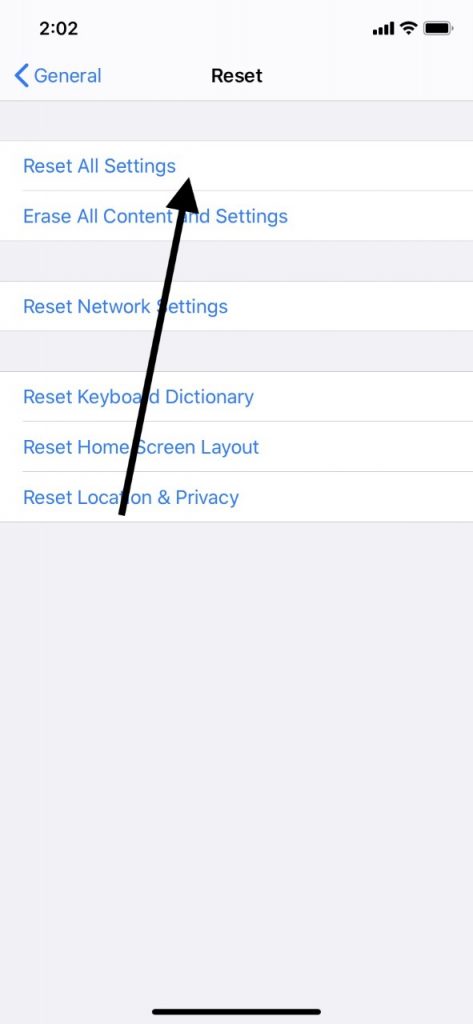
As a Last Resort, Erase All Content and Settings on the iPad
Jeśli próbowałeś wszystkiego, co zasugerowaliśmy i nic nie zadziałało, możesz również zresetować wszystkie ustawienia na iPadzie. Większość ludzi nie chce tego robić, ponieważ wszystkie Twoje spersonalizowane funkcje wrócą do domyślnych ustawień fabrycznych. Jeśli możesz, wykonaj kopię zapasową iPada, zanim to zrobisz.
Możesz utworzyć kopię zapasową za pośrednictwem iCloud lub iTunes. Jeśli używasz iTunes, a następnie podłącz iPada do laptopa lub komputera PC za pomocą zatwierdzonego przez Apple kabla USB. Tam, gdzie widzisz iPada pod Urządzenia po lewej stronie ekranu, stuknij go. Gdy zobaczysz opcję tworzenia kopii zapasowej tabletu, zrób to. Należy pamiętać, choć, że jeśli iPad jest całkowicie zamrożone, to może nie być w stanie go back up.
Jeśli chcesz kontynuować z manewru, a następnie należy przejść do Ustawienia, Ogólne, Reset, a następnie Erase All Content and Settings. To powinno potrwać kilka chwil, a następnie iPad będzie w takim samym stanie, jak to było, gdy masz go z fabryki. Zobaczysz ekran powitalny, i musisz uruchomić przez proces setup.
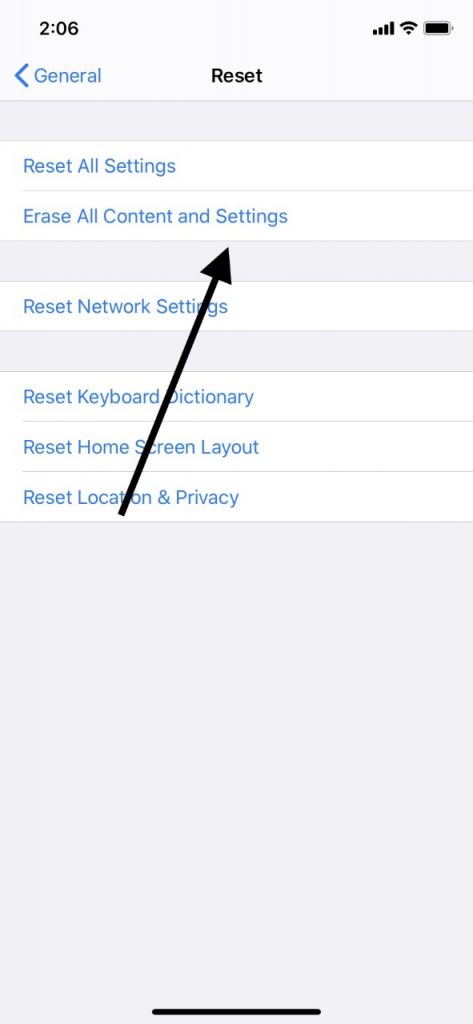
Czy Twój iPad nadal zamarza?
Jeśli dotarłeś do tego punktu, i nic nie działa, istnieje kilka ostatecznych rzeczy, które można spróbować. Pierwszą z nich jest podłączenie urządzenia do laptopa lub komputera za pomocą kabla USB. Uruchom iTunes, a gdy iPad pojawi się w Urządzenia
, wybierz go. Następnie stuknij Restore.
Inną rzeczą, którą możesz zrobić, to zabrać wadliwie działający tablet do Apple Store z Genius Bar. Jeśli próbowałeś wszystkiego, co zasugerowaliśmy i nie udało Ci się, wtedy wewnętrzny problem sprzętowy wydaje się prawdopodobny. To nie jest zazwyczaj rodzaj rzeczy, które można zdiagnozować na własną rękę, więc najlepiej niech eksperci przejąć w tym momencie. Z dużym prawdopodobieństwem pracownicy sklepu będą w stanie stwierdzić, co poszło nie tak.